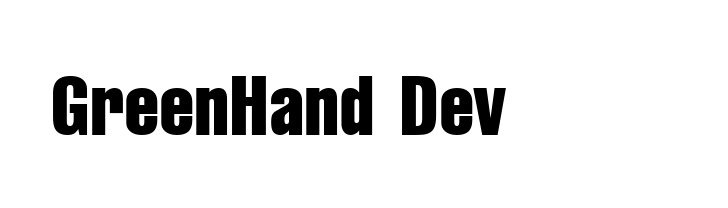儿子幼升小,全家紧锣密鼓。我简单收拾几件衣物、搬装学习书桌耗时整日。电脑做为本人生产利器是否搬运?家人半年前就曾讨论过。前段时日电脑硬盘损坏,我积累多年的写作文本险些全部遗失,这直接导致大家都主张我买一台新电脑。电脑做为家用大件,价格不菲。儿子开学,时临多项支出,我还是稍有迟虑。这台电脑服役七年,使用年限与性价比算是值得。那就让“老友”留在原地,我偶尔放假亦可返归使用。师出有名,我刚好购新享受。
我购买台式机还是笔记本电脑?台式机性能强大,使用寿命长,不易搬运;笔记本电脑便携,难满游戏娱乐与家人随心使用,诸如岳父看小说、妻子看电影、儿子因疫宅家上网课。儿子渐渐长大,学业日重,近来我一直在思考如何让儿子合理使用电脑与手机等设备,规避现代科技对于孩子全局思维塑造产生负面影响,网络碎片化内容令人防不胜防。作为家长应该以身作则尽量不使用网络,让孩子回归现实生活。我选择购买台式机,工作之外尽量关闭电脑与手机。
网店台式机商品琳琅满目,我咨询网友电脑硬件配置,即使他们给我推荐诸多装机方案,我依然难懂。电脑配置与预算如何相适,契合自身需求,各方面硬件最好都能细细把握。
大佬给我推荐的电脑配置超支,另有网友评论硬件过时。这不禁令人想起旧电脑装配过程。二〇一五炎夏,我在电脑城老弟一口一个哥的亲切攀谈下,花费六千余碎银组装了一台电脑。岂料此机没有预先商量好的水冷,硬件型号迷迷糊糊,老弟竟赚我一千大洋有余,此事今忆余悸仍存。
组装电脑套路满满。电脑硬件代际型号甚多,人生太多选择,有时候仿佛没有选择。技术小白不懂,巧舌易让售卖电脑人员以次充好,你以为的i7处理器其实只为i7初代罢了,价格却不甚相同,此乃本人上当之经验;今我查阅资料,电脑CPU与显卡为市场价格,主板、硬盘、电源、机箱皆为不知名产品,声东击西,差价可想而知。生意人虽必追利,差价甚恐。
偶有网友嘲笑我犹豫不决,文字工作何苦执念,电脑够用即可。我未过多理会。跨界之事,别人的地平线就是技术小白的天花板。网购一体装机虽省心省力,但水深犹蓝。不论是谁,大家的每一分血汗钱都值得俭视,我必须掌握每一个细节用度,否则其又如几年前被人蒙蔽,仿佛仅露一头,全身置于水中。
与此同时,疫情仍在高位波动,组装电脑于办公、网课迫在眉睫。我深知自组电脑之适配风险,不得已迎危为之。每一个硬件都亲自挑选,无中间商差价并有三五年质保,何乐而不为?失败就当报了一个试错培训班,人生需要跳出舒适圈;装机成功亦可当三十岁毕业之后在村子范围内另有他路。
我仔细对比大佬给的电脑配置单照猫画虎。一台电脑所需的基本硬件包括:CPU(处理器)、GPU(显卡)、主板、内存、硬盘、电源、CPU散热器、风扇、机箱等;显示器、键盘、鼠标、耳机和音响另作外设他算。
我从CPU(处理器)入手,平日组装电脑CPU似乎为大家常闻词言,不同人群对于CPU需求不同。目前市面上CPU分类主要为两大阵营:一是intel、AMD为首的复杂指令集(CISC)CPU;另一个是以IBM、ARM为首的精简指令集(RISC)CPU。常见的电脑一般都采用CISC,他们在高性能的同时,功耗也比使用RISC的移动设备更高。家用一般考虑(CISC)CPU下的主频、核心数、线程数要素。游戏玩家主要看CPU主频,更高主频往往会带来更高游戏帧数;依赖CPU运算能力的人群则更看重CPU核心与线程数。简言之,主频越高,运算速度越快;内核数量越多,整体性能越强;线程越多,核心利用率越高。
本人起初看中i7初代处理器,毕竟intel处理器相对主流。随后我无意对比AMD R9同类处理器竟发现,i7初代处理器在主频、核心数、线程数稍逊,网店宣传语的主频“至高”一语犹显迷惑,玩家需要特别警惕。为了追求性价比,我选择了AMD R9处理器,虽然其对于市场而言有些另类。
做为小白,我并不太懂挑选主板。为了寻求捷径,我购买了CPU(处理器)搭配的板U套装,然后依次探寻主板上的各类硬件配置。事后我才知CPU支持与接口相适即可,但万事怎可事后而论。
有了主板一切仿佛水到渠成。我通过内存条官网查询相关主板适配性,注意DDR运算接口与两根内存插槽位置;固态硬盘与机械硬盘需要适配主板的M.2接口(NVMe协议)与SATA接口,美中不足的是我错看一参数,导致我未买PCLE4.0固态硬盘影响传输速度,侧面讲相关高位适配硬件价格亦更高,适当向下兼容亦是折中求同;CPU散热器需要力压CPU热量,避免缩能运行,如果资金豪横,可选择一体化或分布式水冷;电源则需要考虑CPU、显卡、主板、水冷等供电总和,大小以及是否全模等,注意额定电源才是真数,浮动电压一般为商家宣传用语。
显卡对于很多人犹为重要,GPU独显还是核显(核显需看CPU处),流处理器(核心)、显存、频率等需要多考虑,我于此稍显潦草,在大致确定AM4接口的情况下,仅通过N卡(英伟达)与A卡(AMD芯片组)天梯图价格进行决断,或因多日钻研硬件参数疲乏所致。我没有选择N卡,担心主板不兼容;同时,我王某人亦不喜三姓家奴,我要将“AMD YES”精神贯彻到底。
机箱考虑主板大小,家庭放置空间、机箱材质稳定结构、电源大小、显卡大小、CPU风扇限高、美女玩偶手办等。显示器考虑尺寸、分辨率、亮度、色域色深(设计创作人群)、刷新率(游戏玩家人群)、响应时间以及其它的接口、材质、旋转升降等。
诸等硬件,我边看边买,小区完全静态管理之前完全到货。硬件安全步骤,我除了观看主板接口说明书之外,偶尔还会咨询某东客服小姐姐。作为难点,电源跳线接口细致察接即可。
主机安装完毕并没有点亮。我仔细检查才发现显卡电源插口松动,只能说一切按部就班比较顺利。诸事看似简单,我足足用了四天时间不停研究。好在网络时代知识开放共享,足以令人有迹可寻。万事不足一而论,前述选购只是技术小白之探索,硬件选择与兼容考虑之顺序因人而异,但愿此文能予准备组机之人一些精神鼓励。
事情仿佛就此告以段落,谁料主机安装系统又出现闪退。我换了三四次U盘制作工具与Win10镜像,最后一次成功安装Win10系统到固态硬盘却无法启动,我尝试在BISO更换硬盘启动无果,最终多次在U盘启动中修复硬盘分区才成功。事后反思,原来我首次利用U盘制作工具安装系统时,Win10系统镜像文件有误,固态硬盘被分区。随后系统虽然安装成功,固态硬盘在分区之上又分区导致无法启动。
排除万难。我又重装了Win11系统,网络大佬让我不要分区固态硬盘,否则影响电脑运行速度,其还嘲弄我完全没必要性能过剩。组装一台电脑到底给我了什么?高性能体验和装机新技能,更重要的是一种不怕折腾的钻研学习精神。(文/王宜楷)